1.环境准备
- tomcat
- idea
- maven
以上三个软件,请先自己准备好。怎么安装?这就不花大篇幅介绍了。自行百度下应该能解决
本篇blog只是springmvc的入门,如需全面系统地学习springmvc可查看下面链接
- springmvc资料
- 配套脑图一份
脑图分享密码:xQdd - iworkh-IT知识库
2.创建springmvc项目
step1:
File ➡ New Project ➡ Maven,然后选webapp, 下一步

step2:
写maven的agv,就不多说了,后面一路next,直到finish完成。

最后等到依赖下载完,看到下面结果:

应该只有webapp下文件,其他的文件我们下面来创建。
step3:
创建java目录,并将其设置为sources root
创建java目录不用多少,mian文件夹上右键鼠标,New➡Directory。创建好后,需要将其设置为
sources root。在java目录上右键,选择 Mark Directory as ➡ Sources Root即可。

创建resources,并将其设置为resources root
跟上面创建java目录一样,只要将其设置为
resources root即可
step4:
修改pom,引入springmvc的依赖
<?xml version="1.0" encoding="UTF-8"?>
<project xmlns="http://maven.apache.org/POM/4.0.0"
xmlns:xsi="http://www.w3.org/2001/XMLSchema-instance"
xsi:schemaLocation="http://maven.apache.org/POM/4.0.0
http://maven.apache.org/xsd/maven-4.0.0.xsd">
<modelVersion>4.0.0</modelVersion>
<groupId>com.iworkh.spring.web</groupId>
<artifactId>spring-web-springmvc-helloworld</artifactId>
<version>1.0-SNAPSHOT</version>
<packaging>war</packaging>
<dependencies>
<dependency>
<groupId>org.springframework</groupId>
<artifactId>spring-webmvc</artifactId>
</dependency>
</dependencies>
<dependencyManagement>
<dependencies>
<dependency>
<groupId>org.springframework</groupId>
<artifactId>spring-framework-bom</artifactId>
<version>5.1.3.RELEASE</version>
<type>pom</type>
<scope>import</scope>
</dependency>
</dependencies>
</dependencyManagement>
</project>
这里使用spring的bom方式引入依赖,而且只引入了spring-mvc的依赖,因为其他需要的依赖入
spring-core,spring-bean等依赖,都包含在spring-mvc里。
通过下面依赖tree可以查看,webmvc里已经包含了其他依赖

step5:
修改web.xml
<!DOCTYPE web-app PUBLIC
"-//Sun Microsystems, Inc.//DTD Web Application 2.3//EN"
"http://java.sun.com/dtd/web-app_2_3.dtd" >
<web-app>
<display-name>Archetype Created Web Application</display-name>
<servlet>
<servlet-name>springDispatcherServlet</servlet-name>
<servlet-class>org.springframework.web.servlet.DispatcherServlet</servlet-class>
<init-param>
<param-name>contextConfigLocation</param-name>
<param-value>classpath*:spring-mvc.xml</param-value>
</init-param>
<load-on-startup>1</load-on-startup>
</servlet>
<servlet-mapping>
<servlet-name>springDispatcherServlet</servlet-name>
<url-pattern>/</url-pattern>
</servlet-mapping>
</web-app>
这里使用contextConfigLocation来指定初始化参数spring-mvc.xml配置文件.
如果不指定的话,默认配置文件格式为:/WEB-INFO/<servlet-name>-servlet.xml,这儿的<servlet-name>为springDispatcherServlet,所以最后文件名为/WEB-INFO/springDispatcherServlet-servlet.xml
step6:
编写controller
package com.iworkh.spring.web.mvc.controller;
import org.springframework.stereotype.Controller;
import org.springframework.web.bind.annotation.RequestMapping;
/**
* Hello Controller
*
* @author: iworkh-沐雨云楼
* @date: 2019-12-25
*/
@Controller
@RequestMapping("/hello")
public class HelloController {
@RequestMapping("/hi")
public String hi(){
System.out.println("hi, this is iworkh.");
return "hi";
}
}
- 类上加
@Controller注解,将对象交给spring管理,RequestMapping注解,表示url的地址,可以通过/hello/hi就能访问.- hi方法返回的string是hi.会通过视图解析器解析为物理视图.如果是
InternalResourceViewResolver视图解析器,则会将根据配置将其解析为:prefix+returnVale+suffix;
step7:
spring-mvc.xml配置
<?xml version="1.0" encoding="utf-8" ?>
<beans xmlns="http://www.springframework.org/schema/beans"
xmlns:xsi="http://www.w3.org/2001/XMLSchema-instance"
xmlns:context="http://www.springframework.org/schema/context"
xsi:schemaLocation="http://www.springframework.org/schema/beans
http://www.springframework.org/schema/beans/spring-beans.xsd
http://www.springframework.org/schema/context
http://www.springframework.org/schema/context/spring-context.xsd">
<context:annotation-config/>
<context:component-scan base-package="com.iworkh.spring.web.mvc"/>
<bean class="org.springframework.web.servlet.view.InternalResourceViewResolver">
<property name="prefix" value="/WEB-INF/views/"/>
<property name="suffix" value=".jsp"/>
</bean>
</beans>
这使用了
InternalResourceViewResolver视图解析器,然后配置prefix和suffix.所以上面hi方法,最后解析后的物理视图为:/WEB-INF/views/hi.jsp
step8:
创建hi.jsp
<%--
Created by IntelliJ IDEA.
User: 沐雨云楼
Date: 2019/12/25
Time: 15:04
To change this template use File | Settings | File Templates.
--%>
<%@ page contentType="text/html;charset=UTF-8" language="java" %>
<html>
<head>
<title>hello</title>
</head>
<body>
<a href="https://iworkh.com">IT更多资料</a>
</body>
</html>
3.idea启动tomcat
step1:
idea安装tomcat插件
File ➡ Setttings… ➡ Plugins ➡ 搜索
tomcat, 如果没有开启的,将其开启。然后重启idea

step2:
配置tomcat
Run ➡ Edit Configurations (或者toolbar里也有) ➡ 点 ➕ ➡ 然后配置tomcat
然后选中tomcat server 选择local,打开配置页面
Server选项卡配置
改个名字,Configure…配置到自己的tomcat目录,其他可以使用默认
Deployemnt选项卡配置
先点➕,然后选择war包
最后如下图即ok,最后点ok

启动
最后点工具栏启动按钮
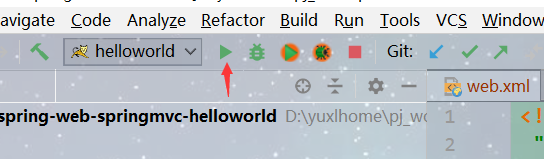
控制台没有错误,后我们可以通过url查看结果

查看结果
http://localhost:8080/hello/hi
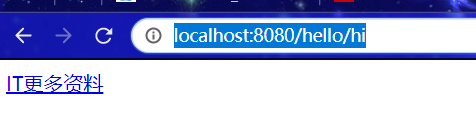









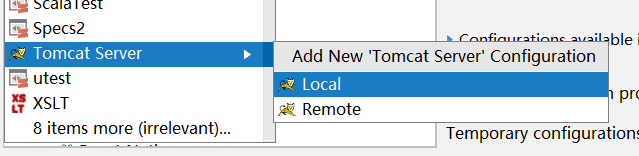
















 68
68











 被折叠的 条评论
为什么被折叠?
被折叠的 条评论
为什么被折叠?








